Fonctions d'enquête avancées
Découvre la flexibilité de notre outil de vote. Choisis parmi une multitude de méthodes de vote, d'add-ons et configure des votes en ligne professionnels selon tes souhaits.
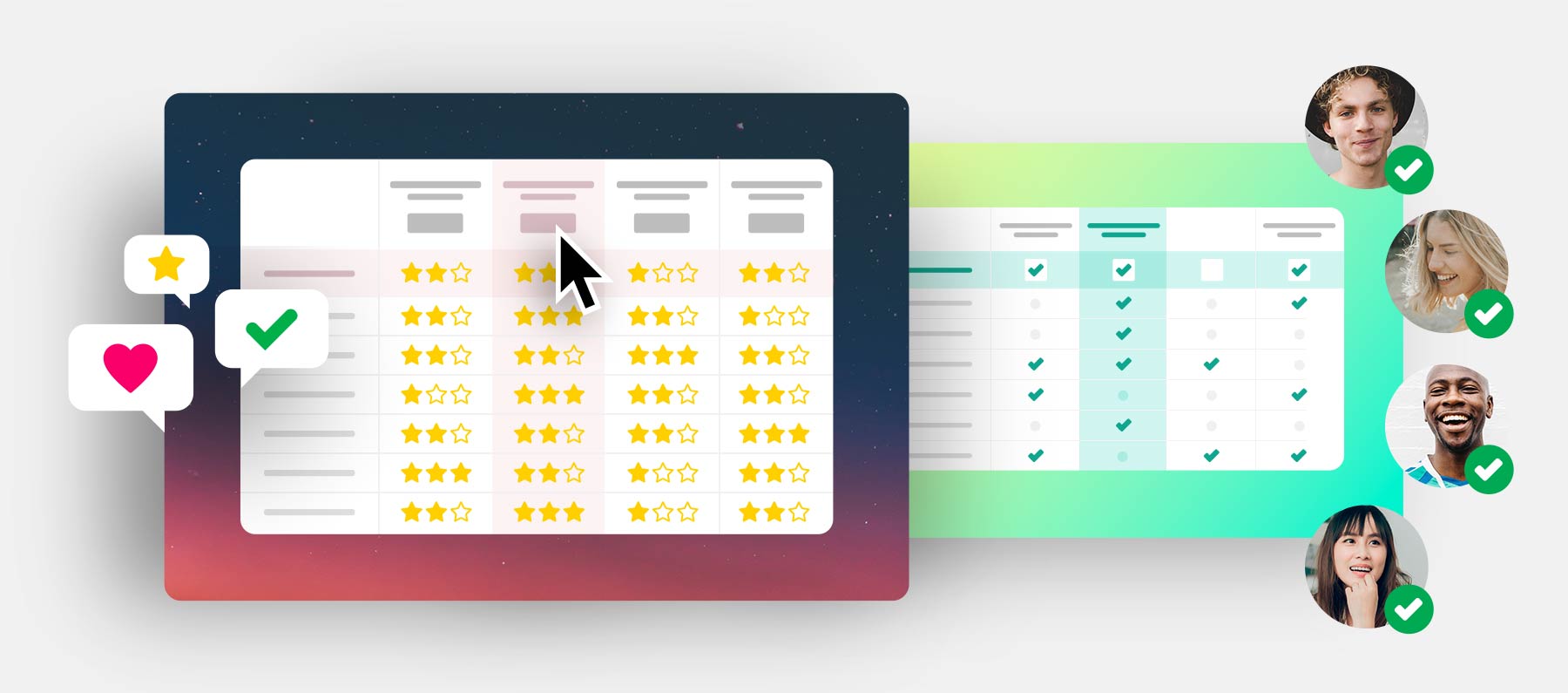
Qu'il s'agisse d'une évaluation par étoiles, de commentaires, de divers paramètres de sécurité et bien plus encore - avec PollUnit, tu as le choix. Nous vous expliquons ici comment adapter votre enquête à vos besoins grâce à nos paramètres avancés.
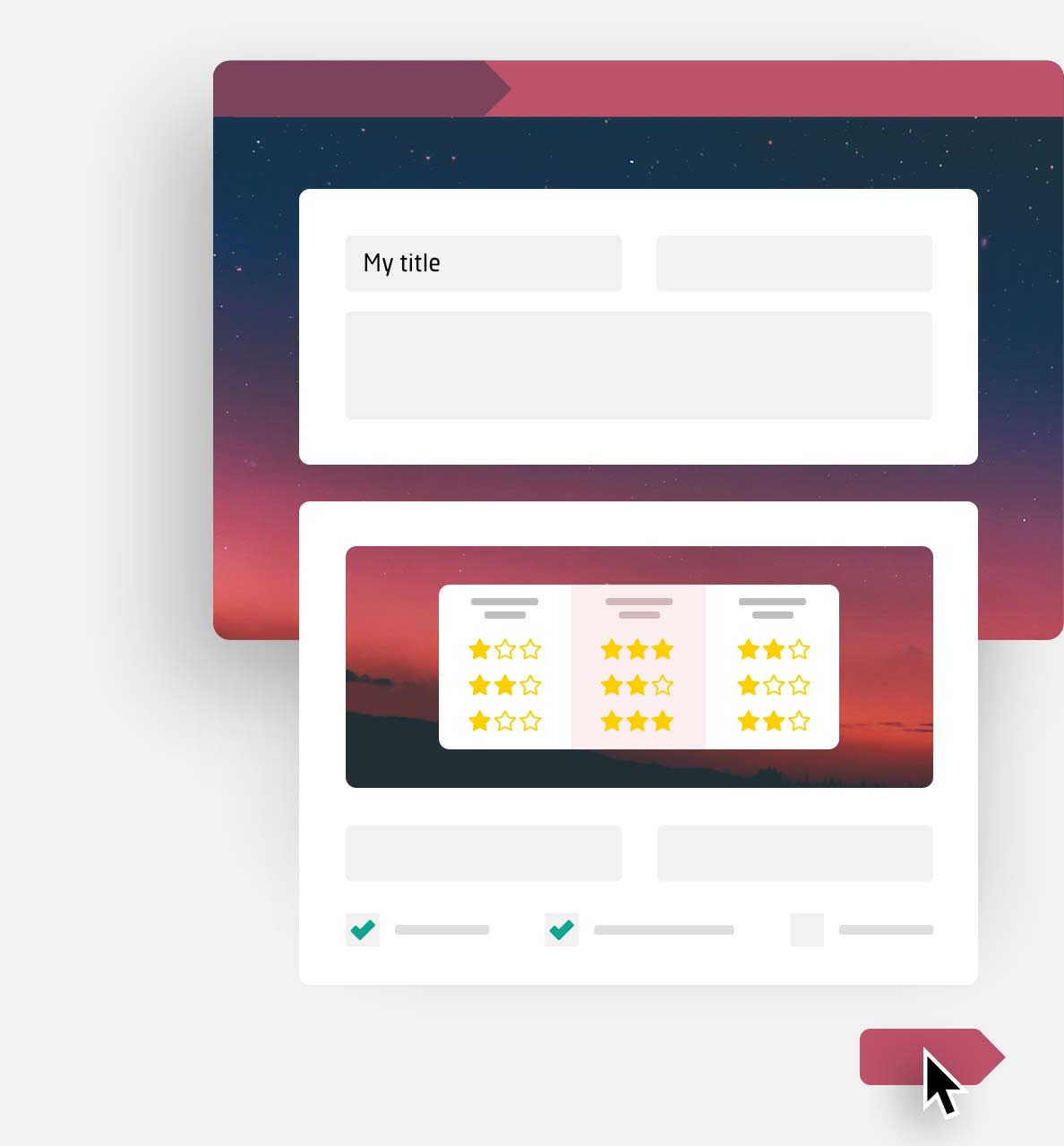
Si vous êtes nouveau/nouvelle sur PollUnit, jetez un coup d'oeil à notre tutoriel d'introduction. Nous vous y expliquons comment adapter votre enquête à vos besoins grâce à nos paramètres avancés.
Réalisez votre première enquêteÀ la première étape de la conception de votre enquête, vous pouvez utiliser d'autres paramètres pour votre vote en ligne en cliquant sur »Paramètres de schéma pour les utilisateur(trice)s avancé(e)s«.
Le type d'enquête décrit le type d'options pour lesquelles les participant(e)s peuvent voter ultérieurement. Voter, par exemple, l'heure exacte, la tranche horaire, les images, les fichiers et les textes libres.
Le type de voix décrit les caractéristiques de vote pour les participant(e)s. Vous avez le choix entre Pour/Contre, Classement par étoiles et Vote par points. Vous trouverez ci-dessous une explication plus détaillée.
Un addon modifie le schéma de votre PollUnit (voir Aperçu du Schéma). Vous pouvez l'utiliser pour développer le contenu de vos options. Vous pouvez activer sous-titres et liens pour chaque option et les attribuer plus tard à l'étape 2.
Vous pouvez définir plusieurs objectifs. Faites attention à l'Aperçu du Schéma lors de la sélection. Vous trouverez ci-dessous une liste des différents objectifs d'enquête.
Types de vote
Oui / Non
Votez oui, non ou abstention. Les votes négatifs sont comptés contre les votes positifs.
Oui
Vote simple avec Oui. Seuls les votes positifs sont pris en compte.
Voter avec le même bouton
Voter simplement en aimant avec le symbole du pouce levé. Avec la cible »Opposition minimale«, le pouce en haut devient un symbole de pouce en bas.
Votez avec cœur
Vote simple avec le symbole du cœur. Avec l'objectif »Opposition minimale«, le cœur devient un cœur brisé.
Vote par valeurs
Les participants peuvent évaluer les options en accumulant des points à partir d'un intervalle donné.
Vote classé
Le vote par classement n'est possible que dans les PollUnits de type «sondage». Les participants évaluent les options en leur attribuant un classement personnel.
Classement par étoiles
Selon la configuration, les participants peuvent évaluer les options avec 0 à 10 étoiles.
Vote par points
Le vote par points est une méthode permettant d'évaluer les idées et d'établir l'ordre de priorité des sélections et des décisions dans un groupe. La marche à suivre:
- Chaque participant(e) reçoit un nombre fixe de points.
- Chaque participant(e) répartit ses points sur les options.
- L'option avec le plus de points gagne.
Avec la cible du vote »Trouver la moindre opposition«, vous pouvez inverser l'évaluation, l'option gagne avec le moins de votes négatifs.
Vote par emoji
L'utilisateur peut voter à l'aide de smileys.
Vote superlatif
Un électeur doit décider quelle option est la meilleure. En combinaison avec nos catégories de vote, les électeurs peuvent choisir un favori par catégorie. Vous devez nommer vos catégories de vote au superlatif. Par exemple : La plus créative, la plus drôle, la meilleure tenue ...
Matrice / Scale
Les votes matriciels ne sont possibles que dans les PollUnits de type »sondage«. Tu peux choisir les matrices les plus populaires par simple sélection. Dans l'étape suivante, tu peux ajouter des questions. Celles-ci sont représentées en lignes dans la matrice.
Objectif de vote
Trouver la meilleure option
L'option avec le plus grand nombre de votes est la meilleure option. Choisissez cette option, par ex., si vous souhaitez trouver une date en commun ou prendre la décision la plus approuvée
Répartition optimale des options
Dans la mesure du possible, cette méthode répartit les options entre les participant(e)s, de sorte que chacun ait l'option souhaitée.
Sélectionnez cette méthode si vous souhaitez, par exemple, réaliser un tableau de service / permanence : Les dates doivent être réparties entre les personnes concernées.
Trouver la moindre opposition
Cette méthode recherche l'option la plus approuvée dans un groupe. Vos participant(e)s peuvent voter contre l'option. Celles avec le moins de rejets seront sélectionnées.
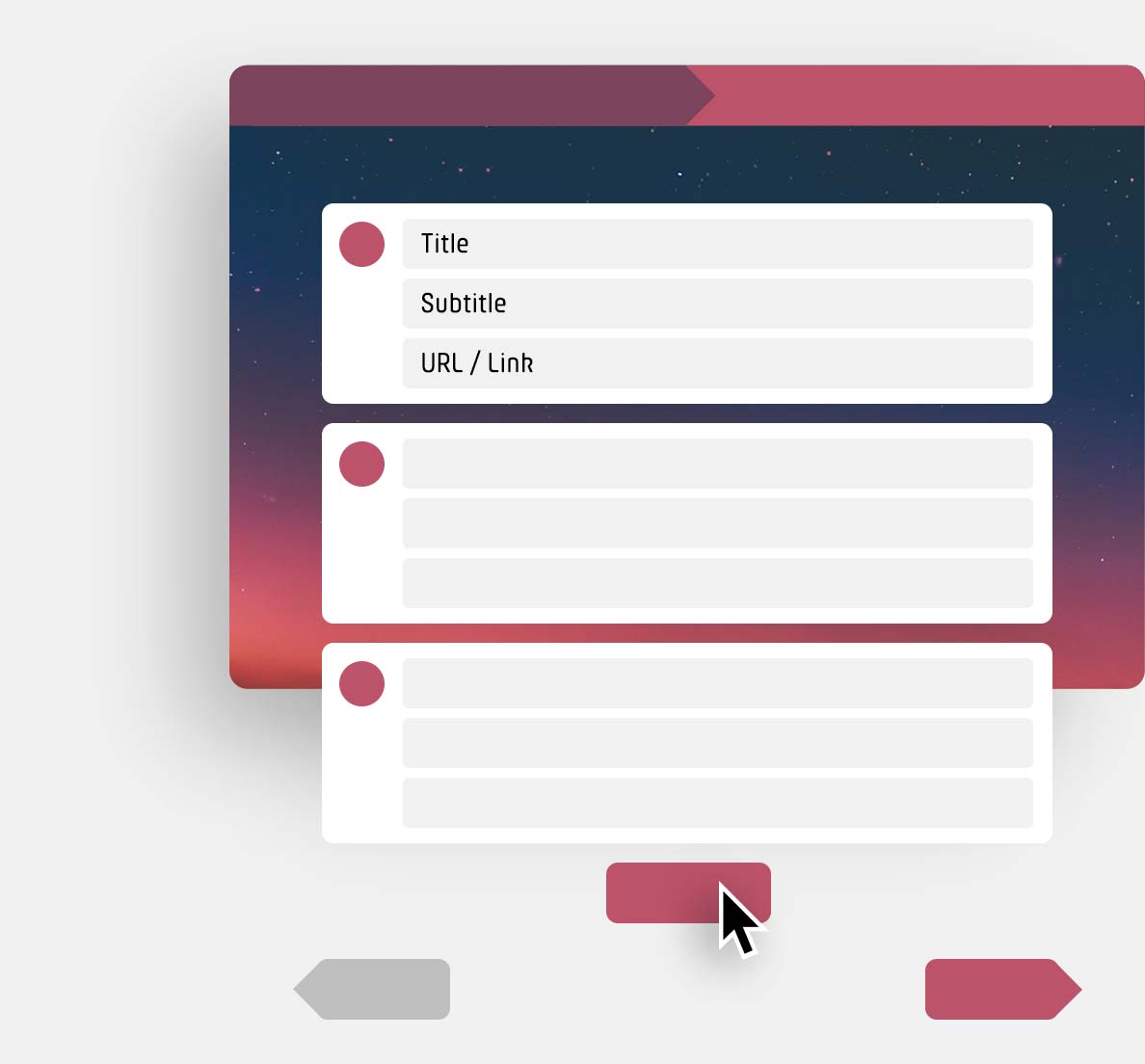
À l'étape 2, vous pouvez affecter les options comme d'habitude. Dans les paramètres avancés (étape 4), vous pouvez également autoriser les participant(e)s à ajouter leurs propres options à votre sondage.
Si vous avez activé l'addon »Sous-titre«, vous pouvez également saisir un texte libre supplémentaire pour chaque option.
Si vous avez activé l'addon »Lien«, vous pouvez également saisir ici un titre pour le lien et une URL pour chaque option. Vous pouvez ainsi, par exemple, fournir des informations complémentaires par option.
Dans les paramètres avancés (étape 4), vous pouvez activer plusieurs fonctions supplémentaires pour votre enquête. Il suffit de cocher la fonction désirée et de continuer.
De nombreuses fonctions peuvent également être activées ultérieurement si vous modifiez votre PollUnit. Les fonctions qui ne peuvent plus être changées sont marquées d'un X rouge. Vous trouverez ci-dessous une liste des fonctions disponibles pour votre vote.
Fonctionnalités de PollUnit expliquées
Autoriser de nouvelles options / images / colonnes
Permet aux participant(e)s, en fonction de votre type PollUnit, d'ajouter de nouvelles options / images / colonnes id à votre PollUnit.
Commentaires
Les participant(e)s de votre PollUnit sont autorisé(e)s à écrire des commentaires.
Privé »Votes masqués«
Dans une unité de vote privée avec votes masqués, les participant(e)s ne peuvent pas voir les votes des autres. Cependant, le réalisateur(trice) peut voir le résultat à tout instant.
Privé »Participant(e)s masqué(e)s«
Dans une unité de vote privée avec des participant(e)s masqué(e)s, les participant(e)s ne peuvent pas voir les autres participant(e)s. Même après la fermeture du PollUnit, ils / elles restent masqué(e)s. Cependant, le réalisateur(trice) peut voir le résultat à tout moment.
Sélection unique
Les participant(e)s doivent choisir une seule option. S'ils attribuent un autre vote, le précédent est supprimé.
Limite par option
Vous permet de spécifier combien de participant(e)s peuvent voter la même option. Vous ne pouvez modifier le type de limite que si aucun vote n'a encore été émis.
Début et date limite du vote
Fixez une heure de début et/ou une date limite si vous voulez permettre en ne votant que pendant un certain temps. L'heure que vous choisissez est votre heure locale.
Début et date limite de soumission
Fixez une heure de début et/ou une date limite si vous souhaitez n'autoriser la soumission que dans un certain laps de temps. L'heure que vous choisissez est votre heure locale.
Protection par mot de passe
Sécurisez votre PollUnit avec un mot de passe. Les utilisateur(trice)s ne peuvent participer et voir le résultat du PollUnit que s'ils / elles connaissent le mot de passe.
Randomiser l'ordre des options
Pour éliminer toute distorsion ou falsification dans l'ordre des options / images / colonnes de votre enquête, vous pouvez trier les options pour chacun de vos utilisateur(trice)s d'une manière différente.
Invitation et compte PollUnit requis
Si »Invitation et compte PollUnit requis« est sélectionné, seuls les utilisateur(trice)s auxquel(le)s une invitation a été envoyée peuvent voter. (Pour ce faire, les utilisateur(trice)s doivent avoir un compte PollUnit ou en créer un lorsqu'ils / elles reçoivent l'invitation)